Informasi selengkapnya

Ini adalah artikel langkah demi langkah .
Gejala
Saat saya meletakkan PC saya ke mode tidur, mode tersebut akan secara otomatis terbangun pada waktu tertentu. Apa yang bisa saya lakukan?
Pemecahan Masalah
Menonaktifkan timer
PC tidak mengetahui gangguan tidur. Namun, jika komputer terbangun secara tiba-tiba secara teratur pada malam hari (atau bahkan siang hari) pada waktu tertentu, Anda harus memeriksa mode penghematan daya. Mungkin PC diaktifkan oleh tindakan jangka waktu sistem atau aplikasi. Ini termasuk, misalnya, cadangan terjadwal. Cara melanjutkan:
1. Klik ikon Windows.
2. Di bidang untuk Cari program dan file masukkan Opsi Power perintah.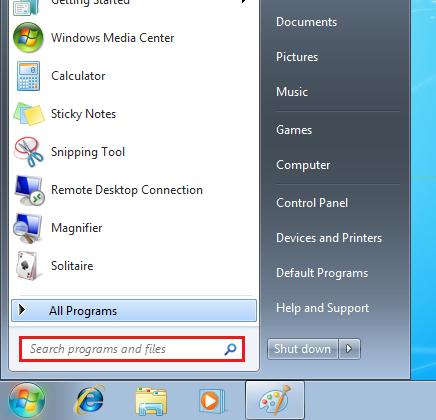
3. Di daftar hasil menu mulai, klik Opsi Power.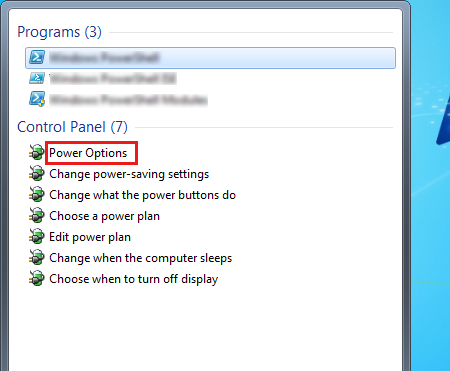
4. Dalam paket daya saat ini, klik entri untuk mengubah opsi penghematan daya.
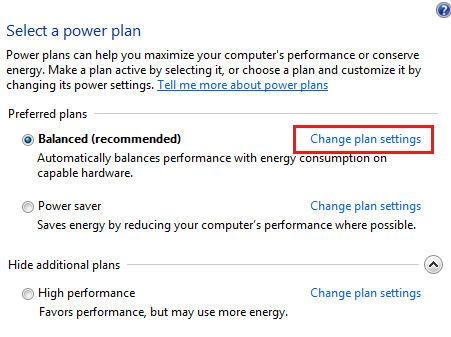
5. Dalam kotak dialog berikut, klik Ubah pengaturan daya tingkat lanjut.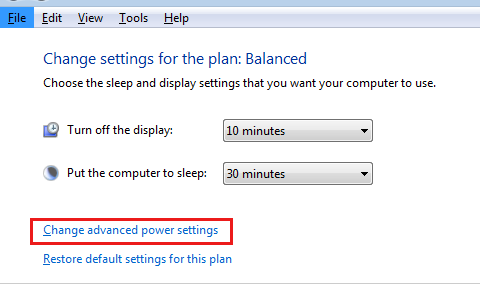
6. Di bawah Opsi Power klik tanda plus dalam penghematan energi.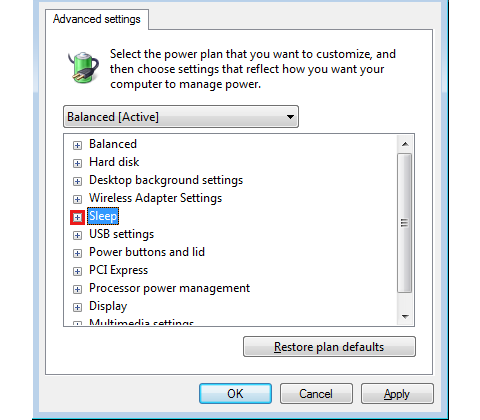
7. Klik tanda tambah di Perbolehkan timer untuk aktivasi.
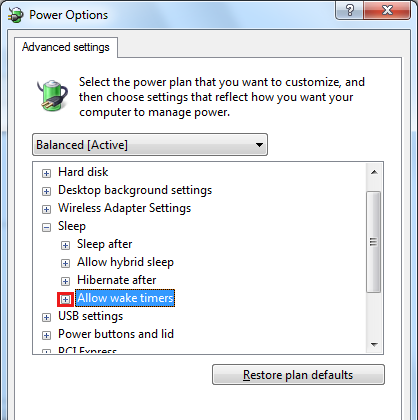
8. Sekarang Ubah preferensi di bawah Perbolehkan timer aktivasi dari Aktifkan di Nonaktifkan. Jika Anda menggunakan PC seluler, Aktifkan untuk kedua area di baterai dan operasi jaringan.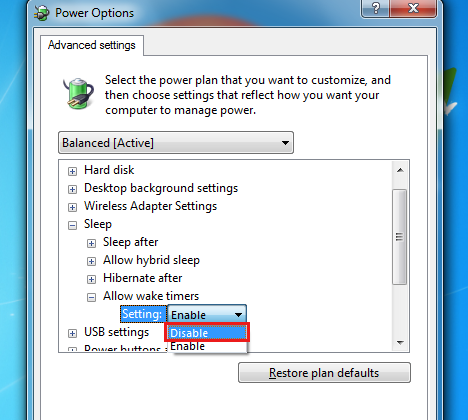
9. Bila sudah selesai, klik OK.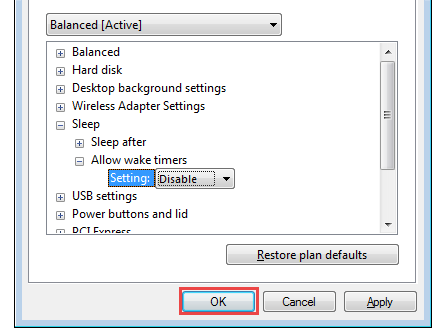
Catatan: Wake Up otomatis juga bisa disebabkan oleh alasan lain. Jika panduan ini tidak menghasilkan efek yang diinginkan, lihat juga kontribusi lain dari seri ini.
Referensi
Untuk informasi yang lebih berguna, lihat artikel berikut ini di Pangkalan Pengetahuan Microsoft:
2642510 PC secara otomatis terbangun dari mode tidur (I)
2642546 PC secara otomatis terbangun dari Sleep ke (III)
Catatan ini adalah artikel "menerbitkan cepat" yang dibuat langsung dari dalam organisasi dukungan Microsoft. Informasi yang tercantum di sini disediakan sebagai respons atas masalah yang muncul. Sebagai hasil dari kecepatan menyediakannya, bahannya mungkin menyertakan kesalahan ketik dan dapat direvisi Kapan saja tanpa pemberitahuan. Lihat ketentuan penggunaan untuk pertimbangan lainnya.










